WhatsApp లేదా ఏదైనా ఇతర మెసేజింగ్ యాప్ను ఇన్స్టాల్ చేయడం వలన మీ Kindle Fireని గొప్ప కమ్యూనికేషన్ సాధనంగా మారుస్తుంది. ఫైర్ థర్డ్-పార్టీ సాఫ్ట్వేర్ డౌన్లోడ్లు మరియు ఇన్స్టాలేషన్లను నిరోధిస్తుంది కాబట్టి ఇది మీరు ఆశించిన దానికంటే ఎక్కువ చర్యలను కలిగి ఉంటుంది.
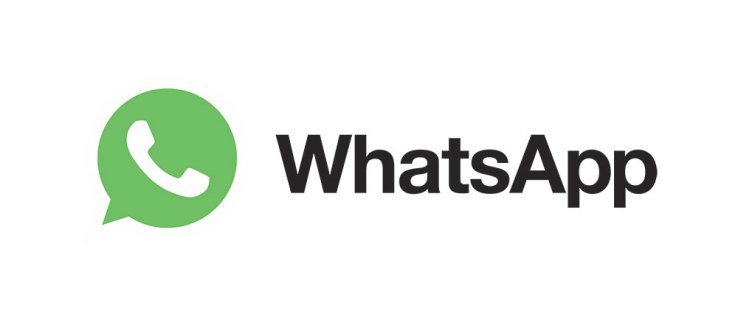
ప్రకాశవంతమైన వైపు, ఈ ఇన్స్టాలేషన్ లాక్ని భర్తీ చేయడానికి ఒక ఎంపిక ఉంది మరియు మీరు టెక్-అవగాహన లేకపోయినా మీరు చేయగలిగిన పని ఇది. కింది కథనం మీకు ఇన్స్టాలేషన్ మరియు సెటప్ ప్రక్రియ ద్వారా దశలవారీగా మార్గనిర్దేశం చేస్తుంది.
మీరు బయలు దేరే ముందు లేదా మీరు ప్రారంభించ బోయే ముందు
డౌన్లోడ్ మరియు ఇన్స్టాలేషన్ను అనుమతించడానికి "తెలియని సోర్సెస్"ని ప్రారంభించడం మొదటి విషయం. ఇది Kindle Fire HD 7, 8, మరియు 10లో ప్రయత్నించబడింది మరియు పరీక్షించబడింది. ఇది తాజా సాఫ్ట్వేర్తో నడుస్తున్న పాత ఫైర్లలో కూడా పని చేస్తుంది. ఏది ఏమైనా, మీరు ఫీచర్ని ఈ విధంగా ఎనేబుల్ చేయండి.
దశ 1
మెను చిహ్నాన్ని ఎంచుకుని, ఫైర్ సెట్టింగ్లను నమోదు చేయండి. కొత్త Fire OS పునరావృతాల కోసం (4.0 లేదా తర్వాత), భద్రతా మెనుని నొక్కండి. పాత సాఫ్ట్వేర్ వెర్షన్లను ఉపయోగిస్తున్న వారు అప్లికేషన్ల మెనుని ఎంచుకోవాలి.
దశ 2
మీరు తెలియని మూలాలను చేరుకునే వరకు మెను విండోను క్రిందికి స్వైప్ చేయండి మరియు దానిని యాక్సెస్ చేయడానికి ఎంపికపై నొక్కండి. తెలియని మూలాధారాలు ప్రారంభించబడిన తర్వాత, మీరు Amazon స్టోర్లో కనిపించని థర్డ్-పార్టీ యాప్లను ఇన్స్టాల్ చేయగలరు.
గమనిక: తెలియని సోర్సెస్ ఇన్స్టాలేషన్ బ్లాక్ చాలా టాబ్లెట్లు మరియు స్మార్ట్ఫోన్లు, Android మరియు iOSలో కనిపిస్తుంది. ఇది స్థానిక సాఫ్ట్వేర్ను మాల్వేర్ నుండి రక్షించడానికి తయారీదారులను అనుమతిస్తుంది.
కిండ్ల్ ఫైర్లో వాట్సాప్ను ఇన్స్టాల్ చేస్తోంది
ఇన్స్టాలేషన్ను ప్రారంభించడానికి, మీకు WhatsApp Apk ఫైల్ అవసరం. థర్డ్-పార్టీ సోర్స్ల నుండి కాకుండా అధికారిక యాప్ వెబ్సైట్ నుండి ఫైల్ను పొందడం ఉత్తమం.
దశ 1
WhatsApp వెబ్సైట్ డౌన్లోడ్ల విభాగానికి వెళ్లి, Android కోసం యాప్ యొక్క తాజా వెర్షన్ను పొందండి. "ఇప్పుడే డౌన్లోడ్ చేయి" బటన్ను నొక్కండి మరియు చర్య పూర్తి కావడానికి కొన్ని సెకన్లపాటు వేచి ఉండండి.
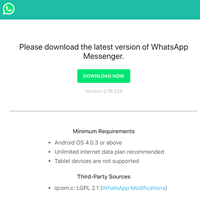
దశ 2
నిర్ధారణ విండో పాప్ అప్ కావచ్చు మరియు నిర్ధారించడానికి మీరు డౌన్లోడ్పై మళ్లీ నొక్కాలి. అది లేదు, మీరు డౌన్లోడ్ చేసిన ఫైల్ను తెరవమని అడగబడతారు. వాస్తవానికి, మీరు సంబంధిత విండోలో తెరువును ఎంచుకుంటారు.
దశ 3
మీరు ఫైల్ను తెరిచిన వెంటనే, మీరు WhatsApp ఇన్స్టాలేషన్ విండోకు తీసుకెళ్లబడతారు. ఇన్స్టాల్ చేయి ఎంచుకుని, ఫైర్ మ్యాజిక్ చేసే వరకు వేచి ఉండండి. ఇన్స్టాలేషన్ పూర్తయిన తర్వాత, మీరు ఓపెన్పై నొక్కి, యాప్ను సెటప్ చేయడానికి కొనసాగవచ్చు.
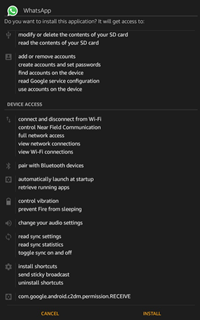
ముఖ్యమైన గమనికలు
WhatsApp Android 2.3.3 మరియు తర్వాతి వెర్షన్తో పని చేస్తుంది, ఇది దాదాపు అన్ని Fire OS పునరావృతాలకు అనుకూలంగా ఉంటుంది. ఖచ్చితంగా చెప్పాలంటే, ఆండ్రాయిడ్ 2.3 మరియు తదుపరి సంస్కరణలు Fire OS కోసం బేస్గా ఉపయోగించబడతాయి. దీని అర్థం మీరు Amazon Fire HD, Kindle Fire, అలాగే Fire HDXలో ఎలాంటి సమస్యలు లేకుండా WhatsAppని ఇన్స్టాల్ చేయగలరు.
WhatsAppని సెటప్ చేస్తోంది
WhatsApp సెటప్తో, ముఖ్యమైన విషయం ఏమిటంటే, యాప్కి ఫోన్ నంబర్ ధృవీకరణ అవసరం. అలా కాకుండా, ప్రక్రియ చాలా సూటిగా ఉంటుంది. అవసరమైన దశలు ఇక్కడ ఉన్నాయి.
దశ 1
WhatsAppని ప్రారంభించి, "అంగీకరించి కొనసాగించు" ఎంచుకోండి, ఆపై పాప్-అప్ విండోలో కొనసాగించు నొక్కడం ద్వారా నిర్ధారించండి.
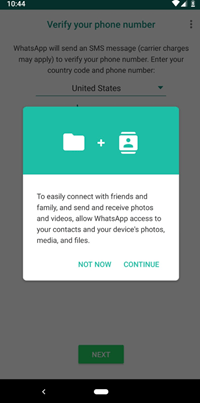
దశ 2
మీ కిండ్ల్ ఫైర్కి యాక్సెస్ను మంజూరు చేయమని అడుగుతున్న మరో రెండు పాప్-అప్ విండోలు కనిపిస్తాయి. అనుమతించు నొక్కండి, తద్వారా WhatsApp మీ మీడియా, ఫోటోలు, ఫైల్లు మరియు పరిచయాలను ఉపయోగించవచ్చు. మీరు మీడియా, ఫోటోలు మరియు ఫైల్లకు యాక్సెస్ను నిరాకరిస్తే, మీరు ఈ సెట్టింగ్కి తిరిగి వెళ్లి వాస్తవం తర్వాత యాక్సెస్ని అనుమతించవచ్చు.
దశ 3
ఇప్పుడు, మీరు మీ ఎంపికను నిర్ధారించడానికి ఫోన్ నంబర్ను టైప్ చేసి సరే నొక్కండి. ధృవీకరణ కోడ్తో మీకు SMS పంపబడుతుంది, ఆ కోడ్ని నియమించబడిన ఫీల్డ్లో టైప్ చేసి, తదుపరి ఎంచుకోండి. ఈ సమయంలో, మీరు విజయవంతంగా సైన్ ఇన్ చేసారు మరియు మీరు యాప్ని ఉపయోగించవచ్చు.
WhatsAppకి పరిచయాలను జోడిస్తోంది
మీరు మీ పరిచయాలకు WhatsApp యాక్సెస్ని అనుమతించినందున, వారి పరికరంలో WhatsAppని కలిగి ఉన్న వారితో మీరు చాట్ చేయవచ్చు. కొన్ని పరిచయాలకు WhatsApp లేకపోతే, మీరు ఆ వ్యక్తికి ఆహ్వాన లింక్ని పంపవచ్చు.
వాట్సాప్ చాట్స్ విండో దిగువన కుడివైపున ఉన్న ఆకుపచ్చ వృత్తాన్ని ఎంచుకుని, మెనుని క్రిందికి స్వైప్ చేసి, “స్నేహితులను ఆహ్వానించు” ఎంచుకోండి. మీ పరిచయాలను బ్రౌజ్ చేయండి మరియు మీరు ఆహ్వానాన్ని పంపాలనుకుంటున్న దానిపై నొక్కండి.
ఒక వ్యక్తి మీ కాంటాక్ట్లలో లేనప్పుడు, మీరు కాంటాక్ట్స్ లిస్ట్ ఎగువన కొత్త కాంటాక్ట్ని ఎంచుకోవాలి. మళ్ళీ, మీరు ఆకుపచ్చ వృత్తం కోసం చూస్తున్నారు మరియు దాని లోపల చిన్న వ్యక్తి చిహ్నం ఉంది. కింది విండోలో సంప్రదింపు సమాచారాన్ని టైప్ చేయండి మరియు మీరు వెళ్లడం మంచిది.
కిండ్ల్ ఫైర్లో ఇతర మెసేజింగ్ యాప్లు
WhatsApp కాకుండా, మీరు కిండ్ల్ ఫైర్లో కొన్ని ఇతర యాప్లను ఇన్స్టాల్ చేసుకోవచ్చు మరియు అమెజాన్ స్టోర్లో యాప్లు అందుబాటులో ఉంటే తప్ప అదే పద్ధతి. అత్యంత జనాదరణ పొందిన ఎంపికలలో ఒకటి టాబ్లెట్ టాక్, Viber చాలా వెనుకబడి ఉంది.
కొంతమంది వినియోగదారులు TextNow, Skype లేదా textPlusని ఉపయోగించడానికి ఇష్టపడతారు. Snapchat మరియు Facebook వెర్షన్ వంటి సోషల్ మీడియా మెసెంజర్లు కూడా అందుబాటులో ఉన్నాయి. అదనంగా, మీ పిల్లలు ఈ యాప్లను దుర్వినియోగం చేస్తున్నారని మీరు భయపడితే వాటి వినియోగాన్ని పరిమితం చేయడానికి లేదా బ్లాక్ చేయడానికి ఒక ఎంపిక ఉంది.
తరచుగా అడుగు ప్రశ్నలు
Kindle Fireలో WhatsApp గురించి మీరు తరచుగా అడిగే కొన్ని ప్రశ్నలకు ఇక్కడ సమాధానాలు ఉన్నాయి.
Kindle టాబ్లెట్ల కోసం Amazon యాప్ స్టోర్లో WhatsApp ఉందా?
దురదృష్టవశాత్తు కాదు. అందుకే మనం మెసేజింగ్ అప్లికేషన్ను ఇన్స్టాల్ చేయడానికి ఇతర చర్యలు తీసుకోవాలి. మీరు WhatsApp నుండి నేరుగా యాప్ను డౌన్లోడ్ చేయడానికి ఎగువ APKకి లింక్ని ఉపయోగించవచ్చు లేదా మీ ఫైర్ టాబ్లెట్లోని సిల్క్ బ్రౌజర్ని ఉపయోగించవచ్చు. మీరు కలిగి ఉన్న ఫైర్ టాబ్లెట్ వెర్షన్ ఆధారంగా WhatsApp నుండి యాప్ యొక్క సరికొత్త వెర్షన్ను డౌన్లోడ్ చేయలేకపోవచ్చని గుర్తుంచుకోండి.
చా-చింగ్, మీకు సందేశం వచ్చింది
మీ కిండ్ల్ ఫైర్లో WhatsApp పొందడం సాదాసీదాగా ఉంది మరియు దీన్ని ఎలా చేయాలో ఇప్పుడు మీకు తెలుసు. గొప్ప విషయం ఏమిటంటే, దాదాపు ఇవే పద్ధతులు వేర్వేరు మెసేజింగ్ యాప్లకు వర్తిస్తాయి.
మీరు WhatsApp ఉపయోగించడం ఇష్టపడుతున్నారా? మీకు ఇబ్బంది కలిగించే యాప్లో ఏదైనా ఉందా? దిగువ వ్యాఖ్యల విభాగంలో మీ రెండు సెంట్లు మాకు ఇవ్వండి.









